Win10电脑主机前面的耳机插口没声音怎么办?前置
导读:电脑故障电脑故障 当前位置:首页 > 维修知识 > Win10电脑主机前面的耳机插口没声音怎么办?前置面板插孔没声音众所周知,很多人插USB或者插耳机都习惯性插电脑主机前置面板24小时电脑维修上门服务itil系统知识。

众所周知,很多人插USB或者插耳机都习惯性插电脑主机前置面板上,每次插到电脑主机后面需要将主机移出才能插,这样显得太麻烦了。最近有一Win10网友称自己刚买的电脑,电脑主机前面的耳机插口没声音,但是插到主机后面有声音,这要如何解决呢。那么Win10电脑主机前面的耳机插口没声音怎么办?下面妙手seo网站优化培训电脑分享一下前置面板插孔没声音解决方法。

注:本教程以Win10系统为例,其它Win系统方法大同小异。对于电脑主机前面的音频插孔没有声音,绝大数都是因为设置的问题,如果电脑主机前后都没有声音,音频调到已经调到最大了,那么可能就是声卡驱动的问题,我们使用驱动精灵或者驱动人生安装声卡驱动即可。
Win10电脑主机前面的耳机插口没声音解决方法
1、首先我们使用键盘快捷键“Win+X”进入控制面板,或者在桌面右下角小娜搜索“控制面板&rdquo如何seo优化推广网站;,如下图所示:
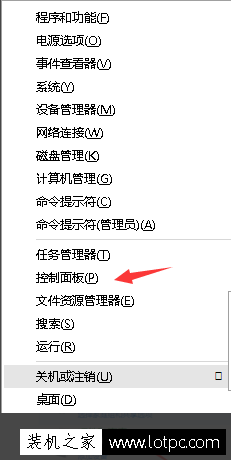
2、在控制面板中,我们点击打开“硬件和声音”选项,如下图所示:
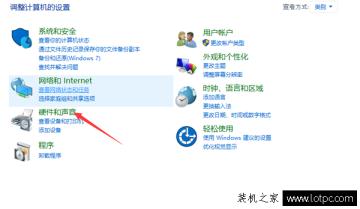
3、在“硬件和声音”的界面中,我们点击“Realtek高清晰音频管理器”选项,如下图所示:
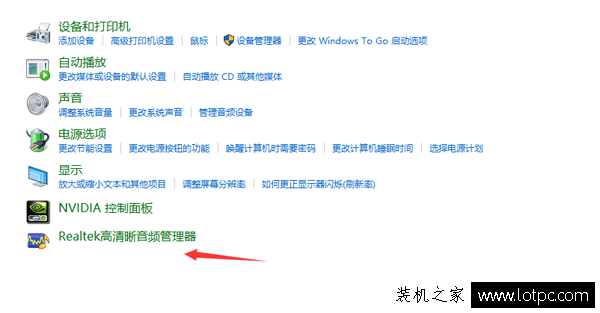
4、在Realtek高清晰音频管理器界面中,我们点击设置的图标(小齿轮),弹出菜单栏,我们选择“选项”,如下图所示:

这时我们弹出了选项的对话框,如下图所示:

我们将插孔设置的单选框选择AC97前面板,并确定,如下图所示:
声明: 本文由我的SEOUC技术文章主页发布于:2023-07-01 ,文章Win10电脑主机前面的耳机插口没声音怎么办?前置主要讲述声音,插孔,Win网站建设源码以及服务器配置搭建相关技术文章。转载请保留链接: https://www.seouc.com/article/it_24475.html

















